25. Selanjutnya membuat Background, siapkan background yang sudah anda download.
26. Tekan CTRL+T pada keyboard lalu atur besar kecilnya sesuai
kebutuhan. karna disini saya akan membuat cover depan dan belakang buku
saling terkait, maka saya tarik ukuran pada backgound ke sisi kiri, agar
nantinya bisa saya gunakan untuk membuat cover belakang pada buku.27. Atur gelap terang menggunakan Adjustment Layer seperti terlihat pada gambar.
28. buat layer baru, lalu gunakan soft round brush dengan warna sesuai keinginan untuk membuat lighting, buat brush kecil asal di layer baru seperti terlihat pada gambar.
29. lalu tekan CTRL+T pada keyboard dan ubah ukuran besar kecilnya sesuai arah cahaya yang diinginkan.
30. Tarik dengan dengan menekan ALT+shift pada keyboard… 31. ubah blending mode menjadi overlay…
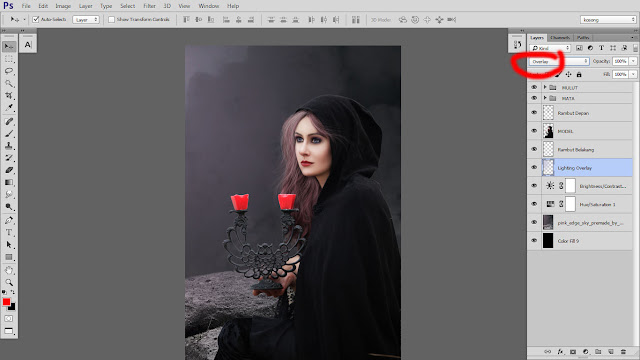 32. Duplikasi bagian lighting tadi lalu ubah blending mode menjadi screen…
32. Duplikasi bagian lighting tadi lalu ubah blending mode menjadi screen… 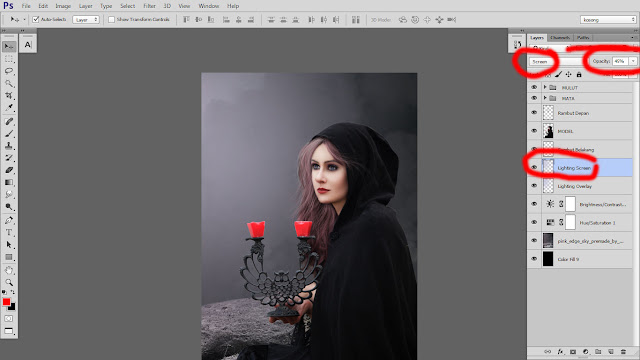 33. pada tahap ini saya akan membuat cahaya lembut pada bagian model,
buat layer baru lalu gunakan masking model gunakan soft round brush
dengan opacity 3 s/d 5 % dengabn warna brush putih lalu usapkan pada
objek model sesuai arah jatuhnya cahaya… seperti terlihat pada gambar.
33. pada tahap ini saya akan membuat cahaya lembut pada bagian model,
buat layer baru lalu gunakan masking model gunakan soft round brush
dengan opacity 3 s/d 5 % dengabn warna brush putih lalu usapkan pada
objek model sesuai arah jatuhnya cahaya… seperti terlihat pada gambar.  34. siapkan stok sumbu lilin yang sudah anda download lalu buat folder untuk lilin.
34. siapkan stok sumbu lilin yang sudah anda download lalu buat folder untuk lilin. 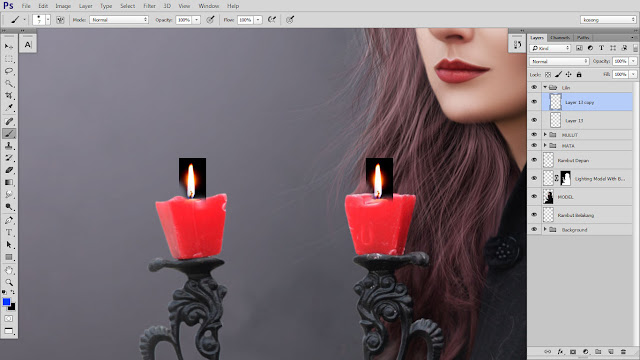 35. Ubah blending mode menjadi softlight…
35. Ubah blending mode menjadi softlight…  36. Buat layer baru masih di folder lilin, gunakan brush dengan warna
orange kemerahan pada bagian sumbu lilin seperti terlihat pada gambar…
36. Buat layer baru masih di folder lilin, gunakan brush dengan warna
orange kemerahan pada bagian sumbu lilin seperti terlihat pada gambar… 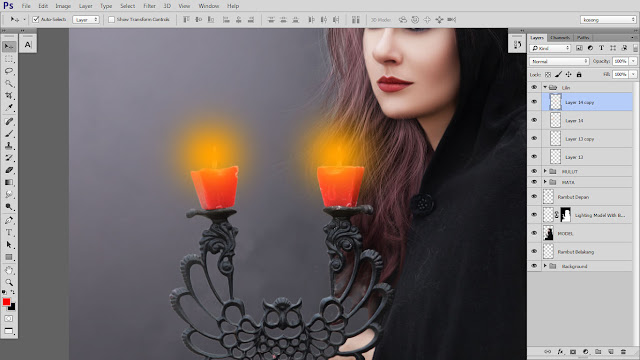 37. Lalu ubah blending mode menjadi screen…
37. Lalu ubah blending mode menjadi screen… 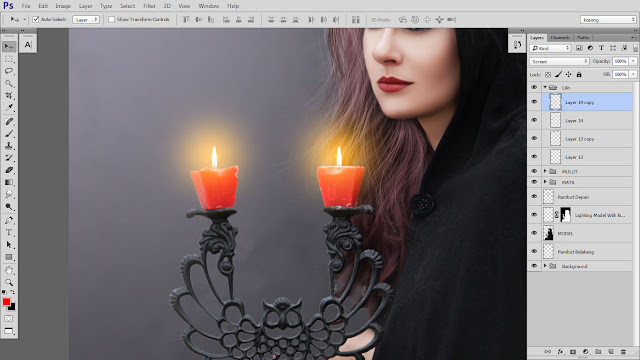 38. Selanjutnya membuat lighting yang di lilin pada objek model, buat
layer baru seperti terlihat pada gambar gunakan teknik masking pada
bagian objek model. ubah blending mode menjadi overlay, usapkan pada
bagian yang terkena cahaya lilin di permukaan objek model dengan warna
orange.
38. Selanjutnya membuat lighting yang di lilin pada objek model, buat
layer baru seperti terlihat pada gambar gunakan teknik masking pada
bagian objek model. ubah blending mode menjadi overlay, usapkan pada
bagian yang terkena cahaya lilin di permukaan objek model dengan warna
orange.39. Hasil membuat cahaya yang di timbulkan oleh lilin…
 40. Buat framing vignete dengan menggunakan Adjustment Layer Gradient
fill atur seperti terlihat pada gambar. lalu klik kanan pada layer
gradient fill lalu pilih rasterize type…
40. Buat framing vignete dengan menggunakan Adjustment Layer Gradient
fill atur seperti terlihat pada gambar. lalu klik kanan pada layer
gradient fill lalu pilih rasterize type… 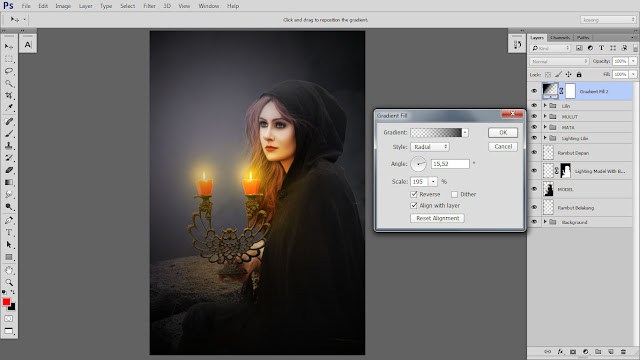 41. gunakan Adjustment Layer Solid Color dengan warna sesuai keinginan, lalu ubah blending mode menjadi softlight.
41. gunakan Adjustment Layer Solid Color dengan warna sesuai keinginan, lalu ubah blending mode menjadi softlight.  42. Untuk finishing cover depan anda tinggal menambahkan beberapa text
sesuai keinginan. selesai untuk cover depan… jangan lupa save image as
untuk file jpeg.
42. Untuk finishing cover depan anda tinggal menambahkan beberapa text
sesuai keinginan. selesai untuk cover depan… jangan lupa save image as
untuk file jpeg.43. Selanjutnya mebuat cover belakang. gunakan image>canvas size atau dengan menekan ALT+CTRL+C pada keyboard lalu ubah settingan seperti terlihat pada gambar.
44. Hasil pelebaran canvas. karna seperti saya jelaskan di point no 26, ukuran background sengaja saya perbesar, hasilnya bisa terlihat pada tahap ini…
 45. Duplikasi framing vignete lalu pindahkan ke bagian cover belakang
seperti terlihat pada gambar… lalu cropping menggunakan crop tool untuk
mengambil bagian pada cover belakan. jangan lupa save image jpegnya.
45. Duplikasi framing vignete lalu pindahkan ke bagian cover belakang
seperti terlihat pada gambar… lalu cropping menggunakan crop tool untuk
mengambil bagian pada cover belakan. jangan lupa save image jpegnya.46. Buat new documnet baru seperti terlihat pada gambar.
47. masukan kedua cover depan dan belakang tadi.. selanjutnya tinggal anda buat spine atau bagian tengah untuk judul.
 48. FINISH.
48. FINISH.
Download Versi PDF Design cover buku Novel dengan Photoshop CC

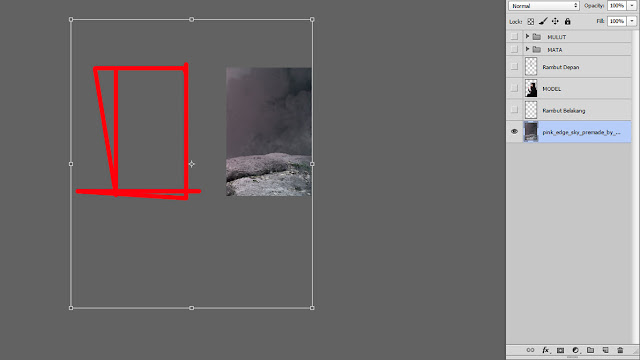
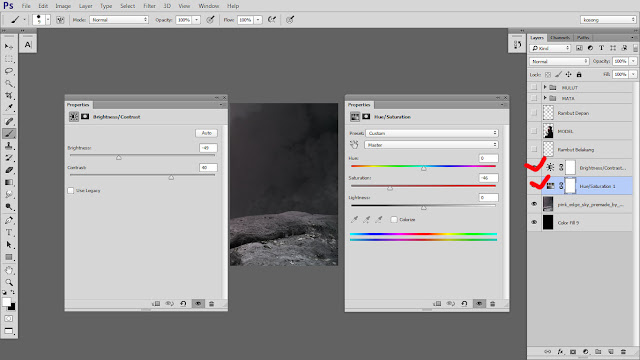
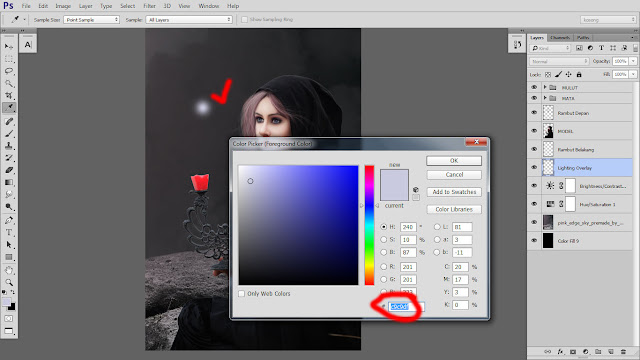



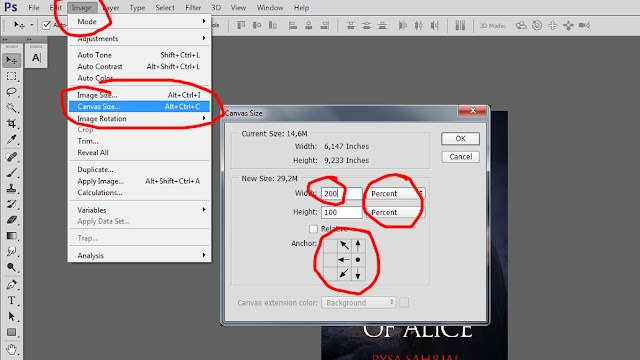
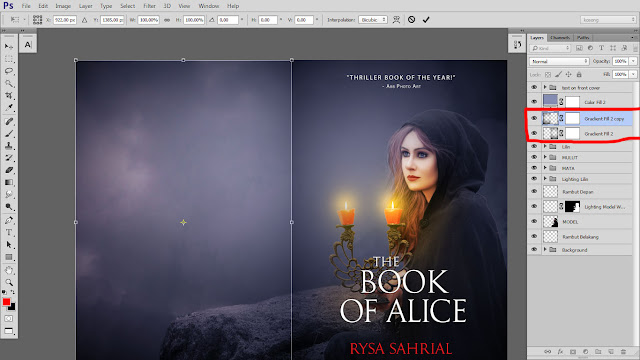
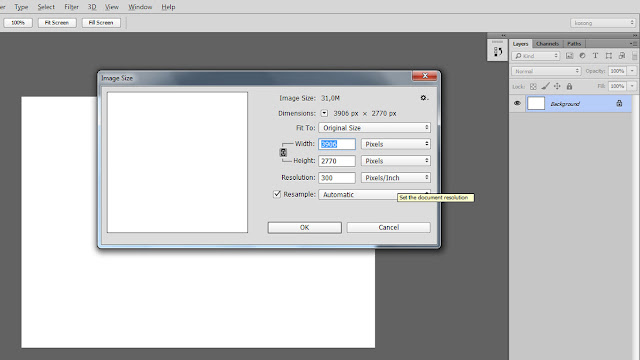
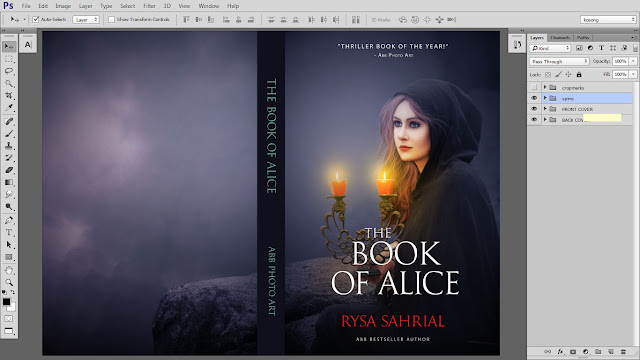

0 komentar:
Posting Komentar